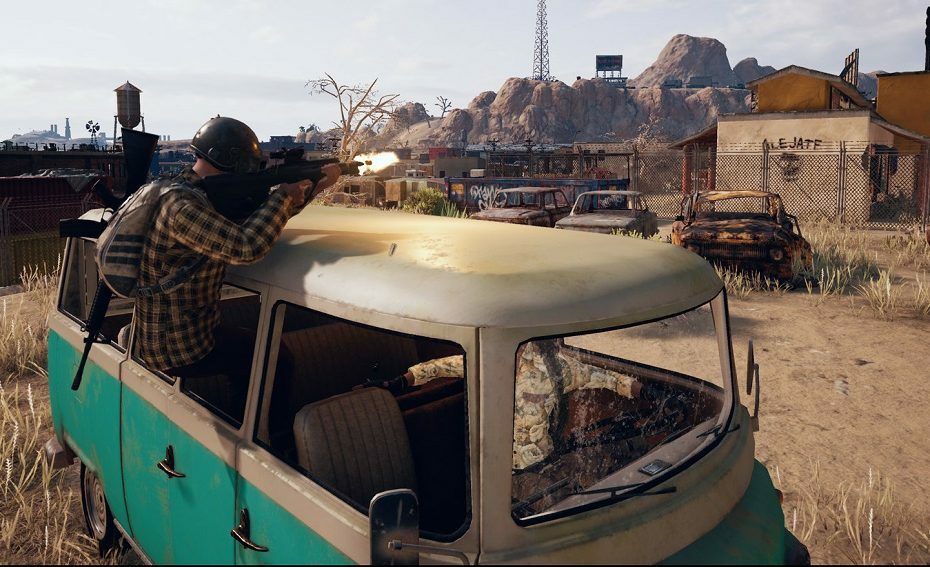Kontrollera och se till att du spelar upp ljudformat som stöds
- Xbox One är en fantastisk spelkonsol, men det är också ett mediahubb som kan hantera alla möjliga olika filer.
- Den kan spela musik och videor från en USB-enhet, men du kanske märker att vissa format inte stöds.
- Detta är huvudorsaken till felet 0xc00d11cd, så försök konvertera din fil innan du spelar den på din Xbox One.

XINSTALLERA GENOM ATT KLICKA PÅ LADDA FILEN
- Ladda ner DriverFix (verifierad nedladdningsfil).
- Klick Starta skanning för att hitta alla problematiska drivrutiner.
- Klick Uppdatera drivrutiner för att få nya versioner och undvika systemfel.
- DriverFix har laddats ner av 0 läsare denna månad.
Din Xbox One är mer än en spelkonsol. Vissa användare tycker om lyssnar på musik, men det verkar nu som om felkoden 0xc00d11cd har blivit ett besvär. Flera rapporter visar att felet uppstår vid uppspelning av låtar från en extern hårddisk.
Om du befinner dig i en liknande situation, stanna hos oss då vi hjälper dig att ta reda på varför det här felet uppstår och hur du enkelt kan kringgå det.
Vad är felkod 0xC00D11CD?
Den här felkoden kan visas på din Xbox One när du försöker spela musik. Vad som är konstigt är att samma låtar spelas perfekt när du spelar dem på din Windows-dator. Detta kan leda till slutsatsen att problemet är med Xbox-appen och inte din hårddisk.
Låt oss ändå ta en titt på andra orsaker till felet 0xc00d11cd:
- Felaktig drivning – Om du har spelat din musik bra men plötsligt inte kan, kan din enhet ha blivit skadad och måste bytas ut.
- Enheten är felaktigt formaterad – Om det inte visas i Utforskaren eller på ditt skrivbord är det förmodligen inte korrekt formaterat.
- Fel USB-port – USB-kabeln ska anslutas direkt till enhetens öppna USB-port, inte via en USB-hubb. Om för många enheter är anslutna till en port och den blir överbelastad med trafik, kommer den inte att kunna känna igen den nya enheten.
- Korrupta filer – Om du inte kan spela musik från en extern hårddisk eller flash-enhet, kan det finnas några problem med själva filerna.
- Fel ljudformat – De flesta känner inte till ljudfilers format. Du måste välja rätt format för Xbox One.
Hur kan jag fixa felkoden 0xC00D11CD?
Några lösningar som kan lösa det här felet inkluderar:
- Se till att Xbox-musikappen är uppdaterad.
- Kontrollera och konvertera ditt ljud till ett format som konsolen kan stödja.
- Anslut din enhet till en direkt USB-port och se om den ändrar något.
- Försök med en annan enhet om tillgänglig för att utesluta möjligheten att din är korrupt.
- Kontrollera din enhet för fel med hjälp av CHKDSK kommando.
1. Skanna din enhet efter virus
Även om du enkelt kan skanna din hårddisk efter skadlig programvara med det inbyggda säkerhetsverktyget i Windows, kan det ibland inte göra ett grundligt jobb. Det är därför vi rekommenderar att du använder en antivirusverktyg för extern hårddisk från tredje part.
Dedikerade antivirusprogram är heltäckande och säkrar dina data. När genomsökningen är klar kan du öppna dina filer utan att häcka.
2. Formatera din enhet
- Slå Windows Nyckeltyp cmd i sökfältet och klicka Kör som administratör.

- Typ diskdel i kommandotolksfönstret och tryck på Stiga på.
- Skriv sedan lista disk och tryck Stiga på. Detta kommer att lista alla enheter på din PC.
- Skriv följande kommandon och tryck Stiga på efter varje: Kom ihåg att ersätta X med motsvarande nummer som matchar hårddisken du vill formatera. Du kan också ersätta ntfs med ett annat filsystem som fat32 om det matchar din enhet:
välj disk Xrenaskapa partition primärt format fs=ntfs snabbt
Även om den här metoden vanligtvis fungerar är det lätt att göra ett misstag, särskilt om du inte är tekniskt kunnig. En bra räddning är att använda programvara för partitionsformat. Dessa är helt säkra och kräver inget tekniskt kunnande.
- Xbox One har fastnat på grön skärm? Här är vad du ska göra
- Xbox vill slå ditt hemgränssnitt med Microsoft Rewards
3. Skapa en ny användarprofil
- Tryck Windows + R att starta Springa konsol, gå in netplwiz i textfältet och klicka OK.netplwiz

- Klick Lägg till i Användarkontos fönster.

- Välj Logga in utan ett Microsoft-konto (rekommenderas inte).

- Klicka på Lokalt konto knapp.

- Ange ett användarnamn och lösenord (valfritt) för det nya användarkontot och ett tips om du ställer in ett lösenord. När du är klar klickar du på Nästa.

- Klicka på Avsluta för att skapa det lokala kontot.

En ny användarprofil hjälper dig att avgöra om din nuvarande profil har skadats och behöver repareras.
Bortsett från dessa lösningar rekommenderade andra användare också att installera om Xbox-appen, så om dessa två inte fungerar, prova det. Du kan också bli chattad med Xbox kundsupport. De kanske har ett svar på denna fråga.
Ett annat alternativ som verkade lösa problemet är en ren installation av Windows. Även om detta är mycket tidskrävande och ser över ditt system, är det värt ett försök om du har tur och inget annat fungerar.
Du kan också stöta på ett annat liknande fel där Spotify fungerar inte på Xbox, så kolla gärna in vår guide för att lösa problemet.
Det är det från oss, men vi är angelägna om att höra om andra lösningar som inte nämns här men var en framgång för dig. Låt oss veta i kommentarsfältet nedan.
Har du fortfarande problem? Fixa dem med det här verktyget:
SPONSRAD
Vissa förarrelaterade problem kan lösas snabbare genom att använda ett dedikerat verktyg. Om du fortfarande har problem med dina drivrutiner är det bara att ladda ner DriverFix och få igång den med några få klick. Efter det, låt det ta över och fixa alla dina fel på nolltid!